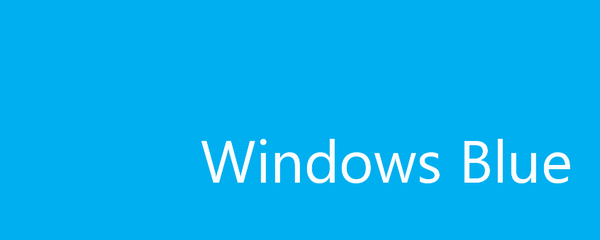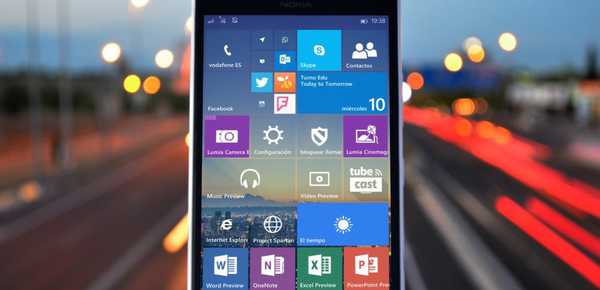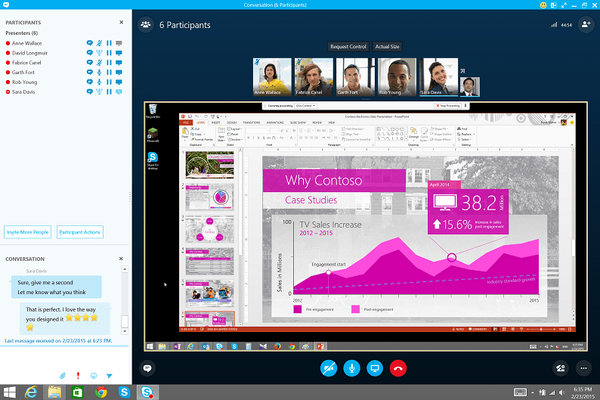Jedna zo zostáv aktualizácie Windows 8.1 Update 1 je už k dispozícii na internete (neoficiálne), čo znamená, že každý, kto sa nemôže dočkať, si ju stiahne a nainštaluje do svojho počítača. Ak sa však nechcete ponáhľať, ale stále vás veľmi zaujíma to, čo pre vás spoločnosť Microsoft pripravila, odporúčame vám prečítať si tento článok, v ktorom sa budú diskutovať o všetkých doteraz objavených zmenách..
Hneď objasním, že montáž, ktorá prenikla do siete, nie je konečná, čo znamená, že niektoré ďalšie funkcie môžu spadať do konečnej verzie aktualizácie, takže článok bude aktualizovaný a doplnený.
inštalácia
Trvanie úplnej inštalácie aktualizácie Windows 8.1 Update 1 je o niečo kratšie v porovnaní s predchádzajúcimi vydaniami operačného systému. Ďalším príjemným prekvapením bolo miesto, ktoré zaberá úplná inštalácia aktualizácie 1 na pevný disk. Na inštaláciu systému Windows 8.1 Update 1 bolo potrebných 9,9 GB, pričom predchádzajúca verzia zaberala výrazne 12,5 GB..
Stiahnite si ho na plochu
Po aktualizácii Windows 8.1 na Windows 8.1 Update 1 sa systém v predvolenom nastavení zavedie na plochu. Táto zmena ovplyvní iba tradičné počítače, zatiaľ čo na dotykových zariadeniach, ako je napríklad tablet Surface Pro 2, sa úvodná obrazovka stále predvolene spustí, a to dáva zmysel.
Zmeny na domovskej obrazovke
Prvá vec, ktorá ma zaujala po otvorení aktualizovanej úvodnej obrazovky, bolo nové menu pre správu napájania (s možnosťami vypnutia, reštartovania a zapnutia režimu spánku), ako aj nové tlačidlo vyhľadávania, ktoré otvorí panel vyhľadávania (ktorý sa dá ľahko otvoriť stlačením Win + S na klávesnici). Tieto zmeny nie sú významné, ale vypnutie alebo reštartovanie počítača z úvodnej obrazovky je teraz oveľa rýchlejšie a jednoduchšie. Mimochodom, nastavenia napájania na úvodnej obrazovke budú k dispozícii iba na bezdotykových zariadeniach. To isté platí pre nové kontextové menu, ktoré bude uvedené nižšie..

Z počiatočného hľadiska zostane počiatočná obrazovka rovnaká, ale stále existuje niekoľko menších zmien: niektoré dlaždice teraz zaujímajú inú pozíciu a predvolená veľkosť dlaždice „Desktop“ je veľká (v systéme Windows 8.1 je veľká)..

Informácie sa tiež potvrdili, že spoločnosť Microsoft zlepší operatívnosť systému pre správu pomocou klávesnice a myši. Po prvé, po kliknutí pravým tlačidlom myši na ľubovoľnú dynamickú dlaždicu sa objaví nová kontextová ponuka, ktorá vám umožní odstrániť dlaždicu z úvodnej obrazovky, odpojiť / pripnúť na paneli úloh, odstrániť, zmeniť veľkosť a zakázať dynamickú aktualizáciu..
Oznamovanie nainštalovaných aplikácií
V ľavom dolnom rohu úvodnej obrazovky sa teraz zobrazí upozornenie informujúce o počte novo nainštalovaných aplikácií.

Navyše čerstvo nainštalované aplikácie teraz vynikajú od ostatných, takže ich nájdenie vo všeobecnom zozname „Aplikácie“ je teraz omnoho jednoduchšie. Ale to nie je všetko - do sekcie Aplikácie bola pridaná nová možnosť, ktorá vám umožňuje zobraziť viac aplikácií.
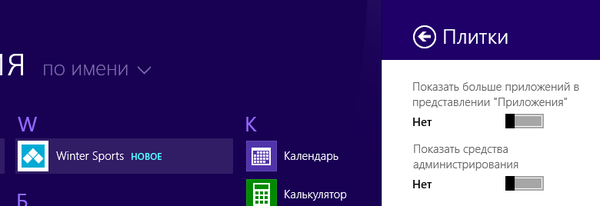
Nové prírastky v aplikácii Nastavenia PC
Aplikácia Nastavenia PC v systéme Windows 8 je miestom, kde sa ukladajú mnohé nastavenia operačného systému. Napriek tomu je Microsoft vo svojich možnostiach horší ako tradičný „Ovládací panel“, aby sme mali rýchly prístup ku všetkým nastaveniam operačného systému, preto spoločnosť Microsoft pridala odkaz na „Ovládací panel“ v časti „Nastavenia PC“. Nachádza sa v ľavom dolnom rohu..

Okrem toho sa v časti „Nastavenie počítača“ objavila nová funkcia s názvom „Veľkosť disku“. Nová funkcia umožňuje zobraziť a spravovať dostupné miesto na disku. „Veľkosť disku“ pozostáva zo štyroch hlavných častí, ku ktorým sa dostanete prístupom v časti „Nastavenia PC“ -> „Počítač a zariadenia“ -> „Veľkosť disku“.
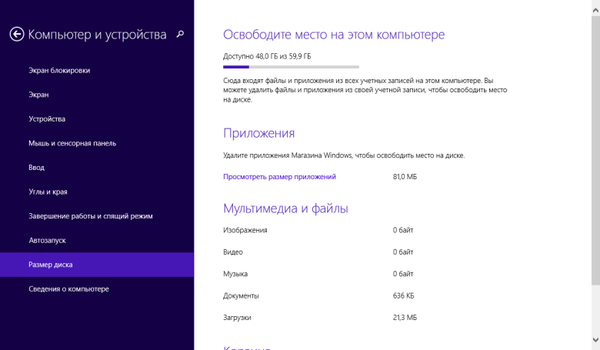
V časti „Uvoľniť miesto v tomto počítači“ sa zobrazuje celkové množstvo voľného miesta na hlavnom pevnom disku a množstvo voľného miesta. Bohužiaľ, tento nástroj neukazuje dostupné miesto na sekundárnych pevných diskoch alebo externých jednotkách.
Sekcia „Aplikácie“ vám umožňuje zistiť, koľko miesta na disku zaberajú moderné aplikácie (Moderné), zatiaľ čo odkaz „Zobraziť veľkosť aplikácie“ presmeruje do špeciálnej sekcie, kde môžete vidieť, koľko každej nainštalovanej aplikácie zaberá osobitne..
V časti „Multimédiá a súbory“ môžete vidieť informácie o tom, koľko miesta zaberajú súbory uložené v priečinkoch, ako sú „Obrázky“, „Hudba“, „Video“, „Dokumenty“ a „Stiahnuté súbory“..
Posledná časť, Kôš, vám umožňuje vyprázdniť kôš Windows. Je však veľmi zvláštne, že nemôžete vopred zobraziť obsah košíka..
V „PC Settings“ je tiež nová funkcia na pripojenie počítača k doméne. Nachádza sa v ponuke „Počítač a zariadenia“ v časti „Informácie o počítači“, je však k dispozícii iba v profesionálnych a podnikových vydaniach operačného systému..
Zmeny aplikácií
Najvýznamnejšie zmeny v aktualizácii Windows 8.1 Update 1 boli aplikácie v štýle metra. Keď teraz presuniete kurzor myši na horný okraj rozhrania modernej aplikácie, objaví sa čierna páska s dvoma novými možnosťami: Minimalizovať a Zatvoriť.

Okrem vyššie uvedených tlačidiel zobrazuje čierna páska v rozhraní aplikácie ikonu spustenej aplikácie v ľavom hornom rohu obrazovky. Kliknutím na túto ikonu ktorýmkoľvek tlačidlom myši sa otvorí kontextové menu s nasledujúcimi možnosťami: „Rozdeľiť vľavo“, „Rozdeľovať vľavo“, „Minimalizovať“, „Rozbaliť“ a „Zatvoriť“..

Okrem toho pri spúšťaní moderných aplikácií, ktoré sú pripojené k panelu úloh, panel úloh zostane viditeľný, kým nepresuniete kurzor myši na rozhranie aplikácie. Ak chcete znova zobraziť panel úloh, jednoducho presuňte kurzor myši do dolnej časti obrazovky alebo stlačte klávesy Win + T na klávesnici.
Zmeny na pracovnej ploche
Na pracovnej ploche v systéme Windows 8.1 Update 1 sa tiež vyskytli určité zmeny. Po prvé, moderné aplikácie sa teraz dajú pripojiť na panel úloh a ako ukážka tejto funkcie sa používa Windows Store..
Okrem toho sa na systémovej lište zobrazí ikona OneDrive (predtým SkyDrive), ale je to len odkaz na otvorenie príslušného priečinka..

Pripínanie a zobrazovanie bežiacich aplikácií na paneli úloh
Jedna z nových funkcií systému Windows 8.1 Update 1 umožňuje pripnúť aplikácie z Windows Store na panel úloh. Ak to chcete urobiť, prejdite na úvodnú obrazovku, kliknite pravým tlačidlom myši na dlaždicu aplikácie a potom vyberte príkaz Pripnúť na panel úloh..
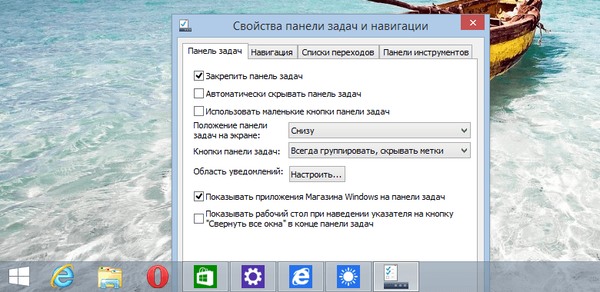
A ak otvoríte okno vlastností panela úloh, nájdete tam nový parameter „Zobraziť aplikácie Windows Store na paneli úloh“. Vo všeobecnosti, keď je táto možnosť povolená (a predvolene zapnutá), na paneli úloh sa zobrazia spustené moderné aplikácie.
OneDrive - Už sa nespomína SkyDrive
Ďalšou pozoruhodnou zmenou v aktualizácii Windows 8.1 8.1 je, že spoločnosť Microsoft premenovala SkyDrive na OneDrive na všetkých miestach v systéme..
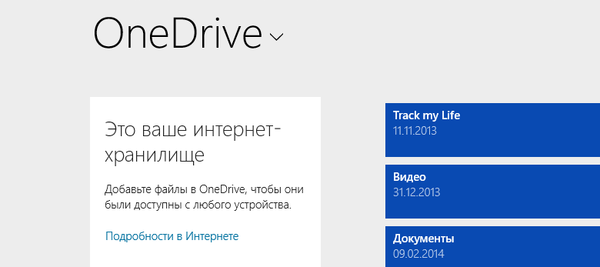
Zoznamy odkazov a ovládacie prvky prehrávania pre moderné aplikácie
Niektoré (ale nie všetky) moderné aplikácie dostali podporu pre zoznamy prechodu na paneli úloh. Zoznamy odkazov sú rýchle odkazy na konkrétne možnosti aplikácií a nedávno otvorené súbory..
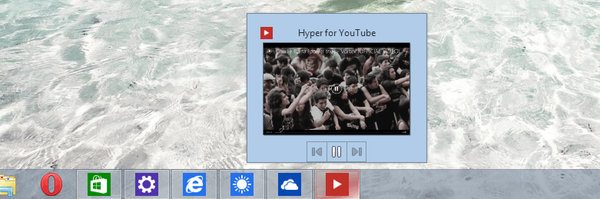
Niektoré multimediálne aplikácie, ktoré sú ukotvené na paneli úloh, navyše zobrazujú prvky na ovládanie prehrávania - napríklad klasický prehrávač Windows Media Player..
Predvolené programy
Na otváranie fotografických a zvukových súborov v počítačoch bez dotykovej obrazovky sa ako predvolené aplikácie používajú programy Windows Photo a Windows Media Player, zatiaľ čo na zariadeniach s dotykovou obrazovkou na otváranie tohto typu súboru sa predvolene používajú zodpovedajúce moderné aplikácie..
Internet Explorer 11
Program Internet Explorer 11 predstavil podnikový režim, ktorého cieľom je pomôcť podnikom pri inovácii na najnovší prehľadávač. Inými slovami, umožňuje vám otvoriť webové stránky a podnikové zdroje v režime kompatibility s predchádzajúcimi verziami programu Internet Explorer. Desktop a moderná verzia prehliadača IE navyše obsahujú novú možnosť „Posielať chybové hlásenia na webové stránky“. Tieto informácie môžu spoločnosti Microsoft pomôcť zlepšiť kvalitu softvéru..

A teraz, teraz, aby ste sa dostali do nastavení modernej verzie IE, stačí kliknúť na ikonu kľúča v pravom dolnom rohu obrazovky a vybrať položku „Parametre“. Tlačidlo na prepnutie do režimu čítania, ktoré je umiestnené napravo od panela s adresou, má zodpovedajúci podpis.

Je zrejmé, že väčšina zmien je zameraná na to, aby bol operačný systém pohodlnejší pre používateľov stolných počítačov. Niet divu, že veľa zmien v aktualizácii 1 systému Windows 8.1 bude k dispozícii, iba ak sa zistí klávesnica a myš..
Nezabúdajte, že konečná verzia aktualizácie Windows 8.1 Update 1 ešte nebola uvoľnená, takže tento článok sa bude aktualizovať a aktualizovať, keď budú k dispozícii nové informácie..
Prajem pekný deň!